En primer lugar se le facilitaran los datos de acceso administrativo al correo electrónico registrado como cliente de HEGO. Recuerde resguardar estos datos para futuras consultas.
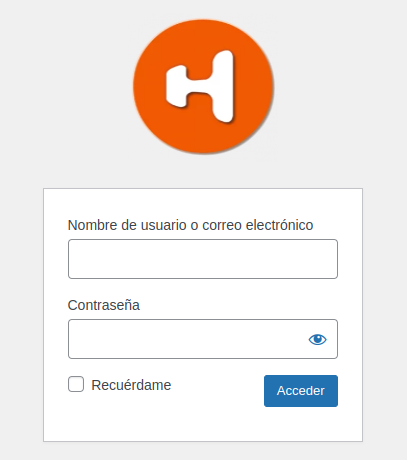
Aquí deberá ingresar el usuario y contraseña provisto.
A continuación nos vamos a encontrar con dos pantallas posibles:
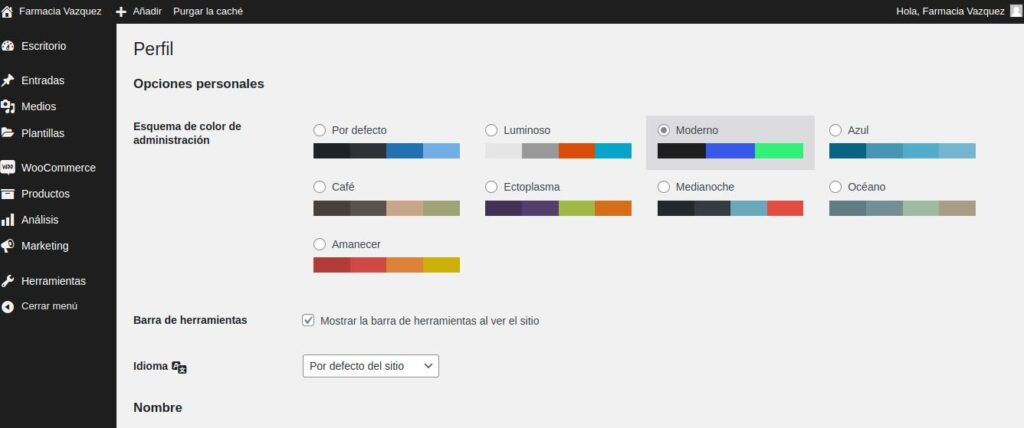
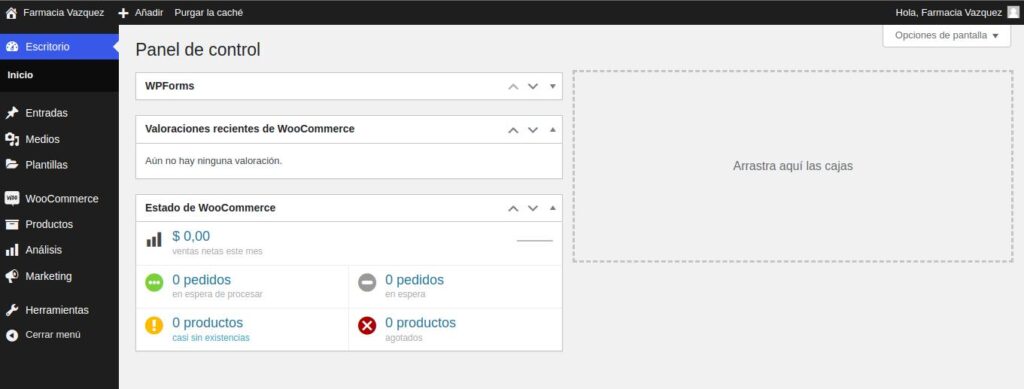
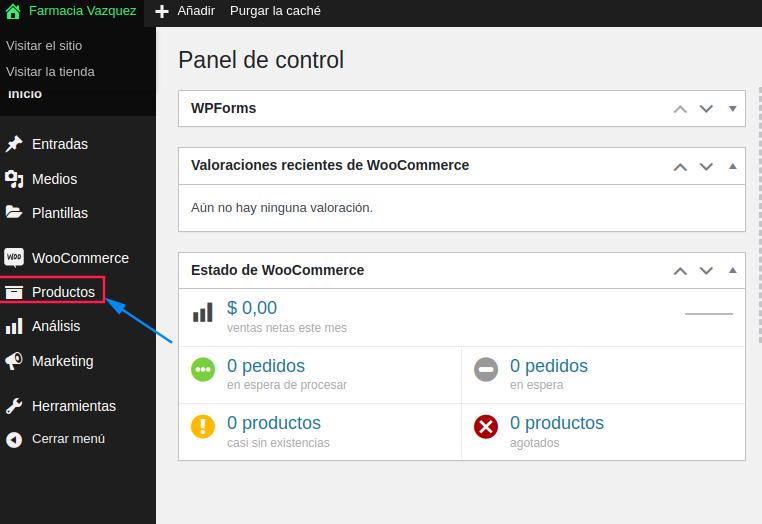
Ahora vamos a visualizar los productos que tenemos cargados en nuestra tienda, debemos hacer “click” en Productos
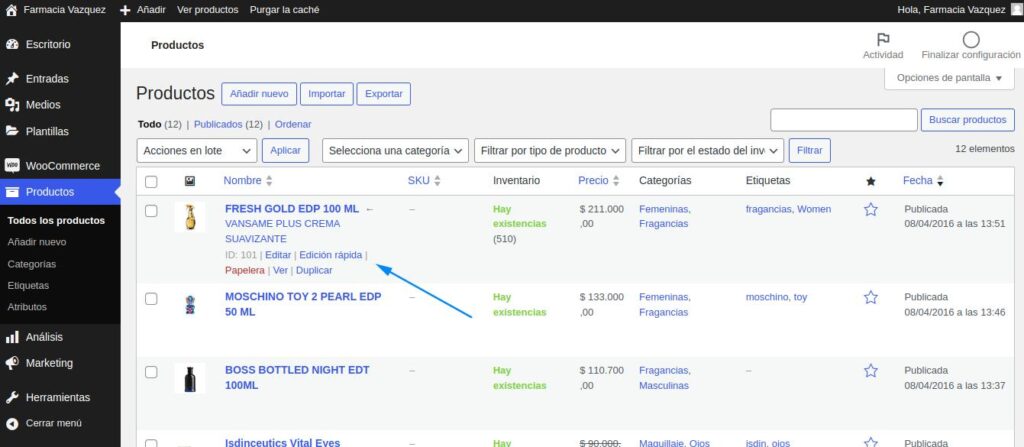
Aquí podemos optar por Editar, Edición Rápida, Eliminar, ver o duplicar un producto anteriormente cargado.
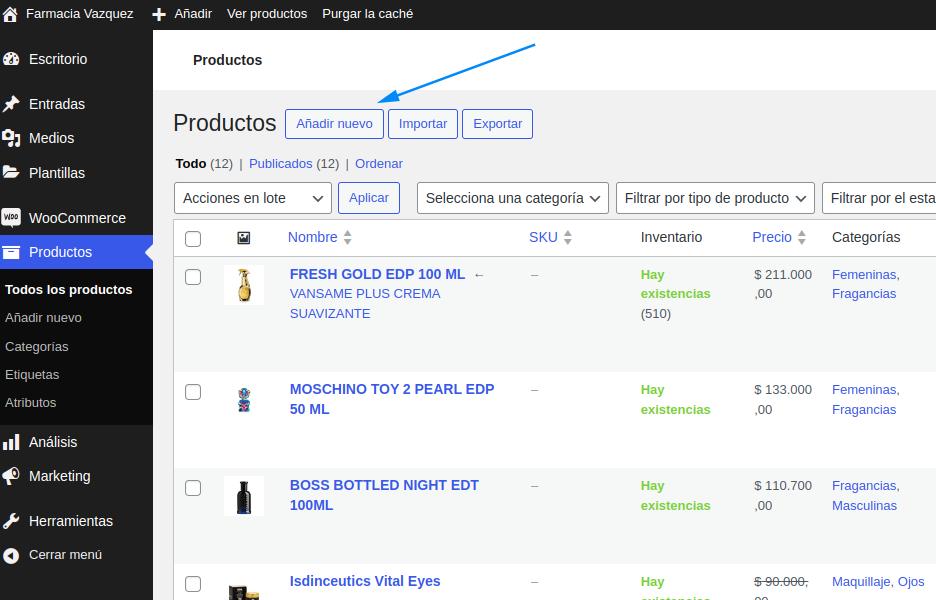
También podemos crear un producto nuevo haciendo “click” en el botón señalado.
Aquí listamos los pasos a tener en cuenta para hacer una nueva carga del producto o también se aplican los mismos pasos para editar un producto previamente cargado:
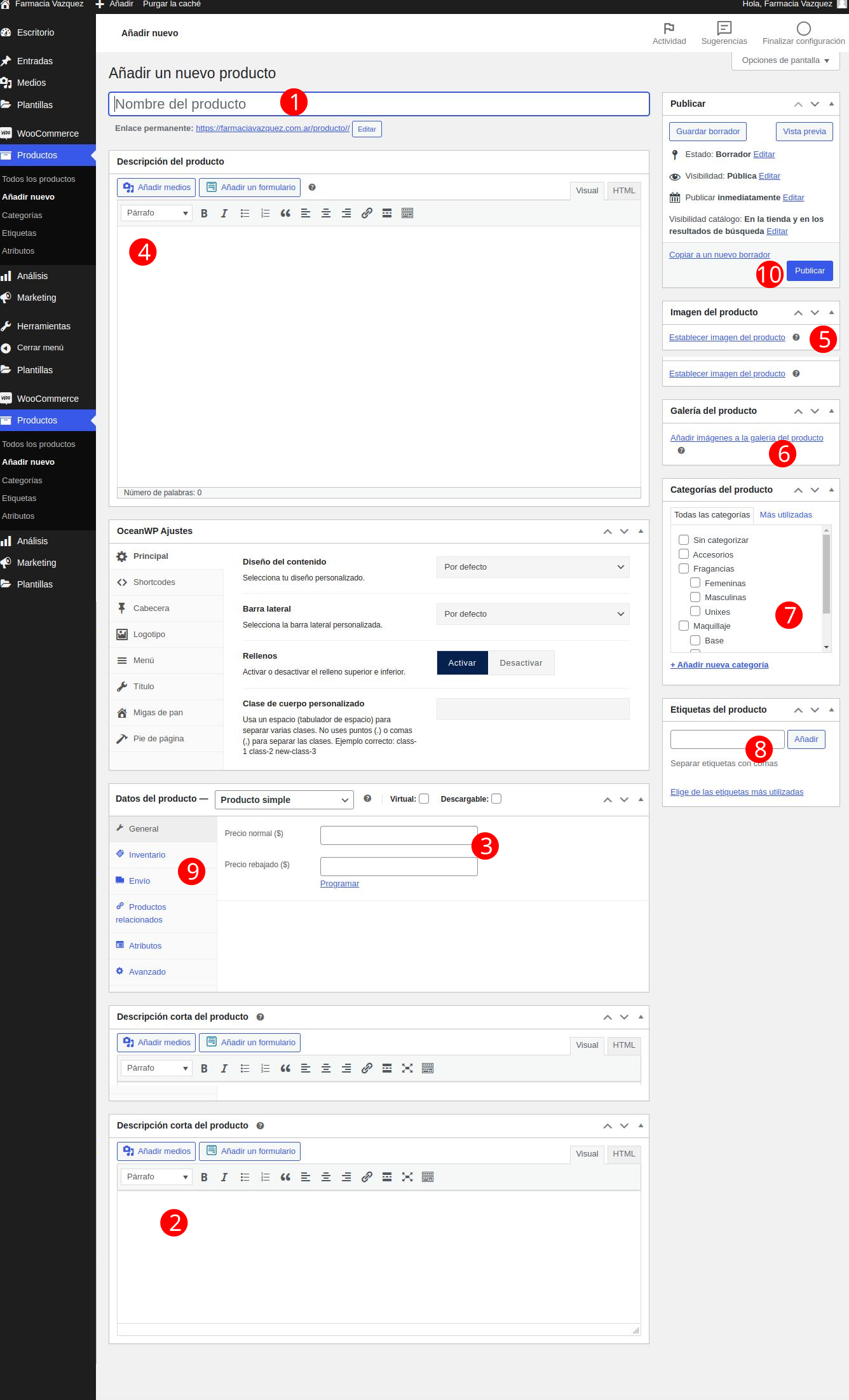
- Colocar un nombre breve del producto, en lo posible aplicar el mismo mecanismo en el resto de los productos.
- Escribir una descripción breve del producto. Lo que mejor se destaque.
- Cargar el precio de venta al publico.
- Opcionalmente puede cargar una descripción mas extensa del producto, como por ejemplo las especificaciones del producto.
- Cargar una imagen optima del producto.
- Opcionalmente se pueden adjuntar más imágenes al producto.
- Seleccionar la categoría acorde al producto que cargamos. Esto ayuda a posicionarse dentro de los menús disponibles dentro del sitio como también ayuda en la búsqueda a sus clientes.
- En el apartado etiquetas es interesante poder cargar algunos términos relacionados con el producto. Los mismos deben cargarse del siguiente modo: etiqueta1, etiqueta2, etiqueta3. Las etiquetas pueden repetirse entre los distintos productos cargados.
- En las pestañas Inventario, puede cargar la cantidad de productos disponibles en Stock. Y si su plataforma ofrece Envíos Postales es necesario cargar las dimensiones y peso del producto. El minimo en dimensiones es 10 cm y en peso 1 Kg. Este último valor es el parámetro inicial que utilizan los servicios postales.
- Por último, solo restaría hacer click en Publicar, para poner a disposición el producto recientemente cargado. En caso contrario, se puede guardar en borrador, para posteriormente continuar editando el producto.
Revisar estado de pedidos/compras:
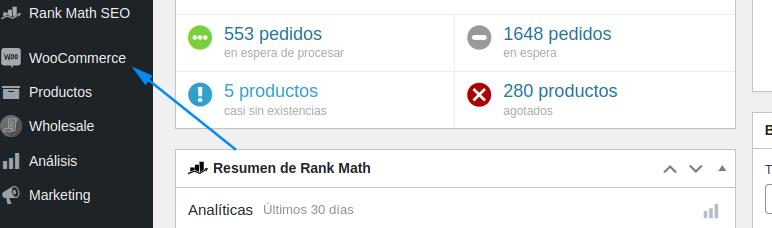
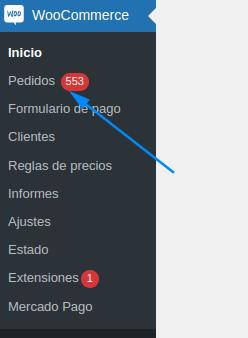
Luego hacemos “click” en Pedidos
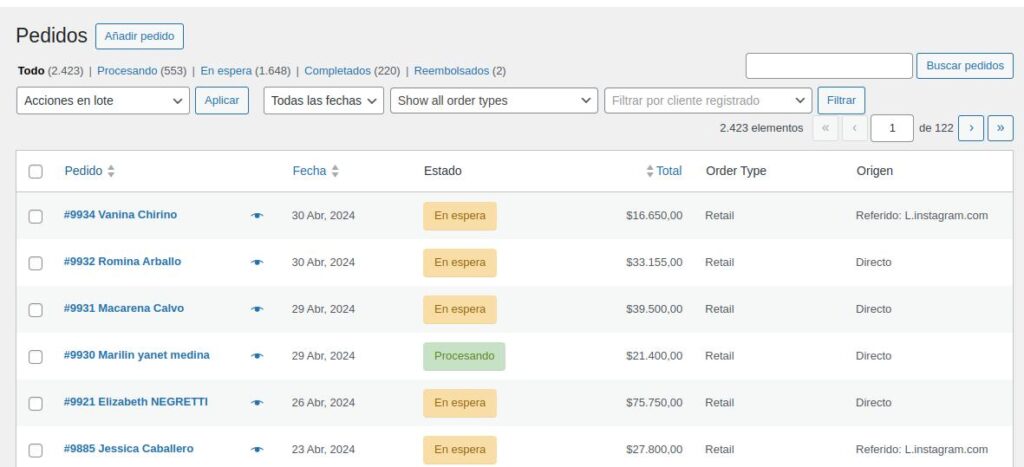
En el apartado Estado se podrá apreciar los diferentes términos:
- En espera: refiere generalmente a que el pago de la compra se realiza a través de un mecanismo externo a la plataforma. Como por ejemplo una transferencia bancaria o a través de Whatsapp o Telegram.
- Procesado: refiere a que el pedido solo está pendiente de completar el envío del mismo.
- Completado: Es una operación manual que se puede realizar a modo organizativo. Básicamente señala que el pedido cumplió con todo el proceso logístico.
- Cancelado: Este estado indica que hubo un inconveniente en la operación y se podrá identificar el problema al ingresar al pedido y visualizar el panel lateral derecho las razones por las cuales el pedido fue cancelado. Generalmente sucede porque el cliente no pudo realizar el pago a través del medio que selecciono por diferentes razones, por ejemplo, falta de fondos.
Aquí concluimos con la guía introductoria al manejo de su Tienda Online.
Cualquier consulta nuestro equipo técnico estará encantado de poder ayudar.
